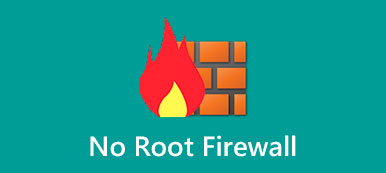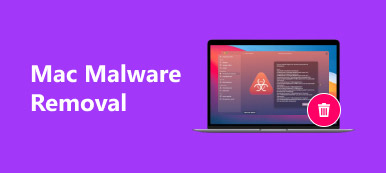Dieser Leitfaden wird darüber sprechen wie man die Firewall ein- oder ausschaltet auf Mac und Windows. Die beiden beliebtesten Betriebssysteme verfügen über eine Firewall, die Ihren Computer vor Angriffen und unerwünschten Zugriffen schützen kann. Es blockiert automatisch unbefugten Zugriff auf Ihre Maschine. Daher müssen Sie es deaktivieren, wenn Sie einige Anwendungen von Drittanbietern installieren. Diese Anleitung zeigt den Arbeitsablauf, um dies entweder auf Mac oder Windows zu tun.

- Teil 1: So schalten Sie die Firewall auf dem Mac aus/ein
- Teil 2: So schalten Sie die Firewall unter Windows ein und aus
- Teil 3: Häufig gestellte Fragen zum Deaktivieren der Firewall
Teil 1: So schalten Sie die Firewall auf dem Mac aus/ein
Im Gegensatz zu Windows ist die integrierte Firewall auf dem Mac standardmäßig deaktiviert. Um Ihren Computer zu schützen, sollten Sie ihn besser manuell einschalten, da der Mac über viele Dienste verfügt, die leicht angegriffen werden können Malware oder Viren.
Schritt 1 Klicken Sie auf die Apple Menü, wenn Sie beabsichtigen, die Firewall auf dem Mac ein-/auszuschalten.
Schritt 2 Wähle die Systemeinstellungen Element und wählen Sie es aus Sicherheit und Datenschutz.
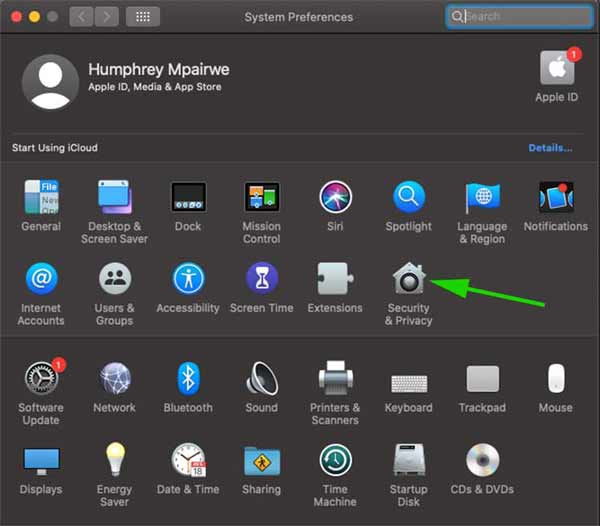
Schritt 3 Wechseln Sie auf die Firewall Registerkarte im Popup-Dialogfeld. Wenn Sie dazu aufgefordert werden, geben Sie Ihren Benutzernamen und Ihr Passwort ein und klicken Sie auf Sichere dir Taste, um die Optionen freizuschalten. Klicken Sie dann auf die Schalten Sie die Firewall aus or Schalten Sie ein Firewall .
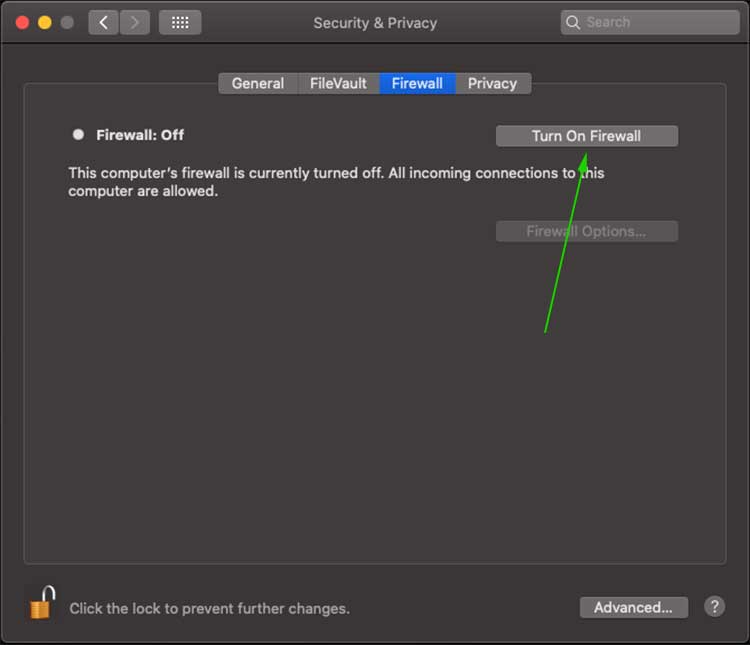
Schritt 4 Um zusätzliche Einstellungen zu erhalten, klicken Sie auf Firewall-Optionen Taste. Dann sehen Sie alle Apps, die Netzwerkverkehr senden und empfangen dürfen. Mit können Sie bestimmte Apps hinzufügen oder entfernen erfahren or minus .
Hinweis: Sobald die Firewall auf dem Mac aktiviert ist, können Sie die Konfiguration anpassen, indem Sie auf klicken Erweitert .
Teil 2: So schalten Sie die Firewall unter Windows ein und aus
Microsoft führt seit Jahrzehnten eine Firewall unter Windows ein. Wenn das System aktualisiert wird, wird es kompliziert, es auszuschalten. Daher demonstrieren wir die Verfahren gemäß den verschiedenen Versionen.
So schalten Sie die Firewall unter Windows 11 aus / ein
Schritt 1 Klicken Sie mit der rechten Maustaste auf Windows Klicken Sie auf die Schaltfläche in der Taskleiste und wählen Sie Einstellungen im Kontextmenü.
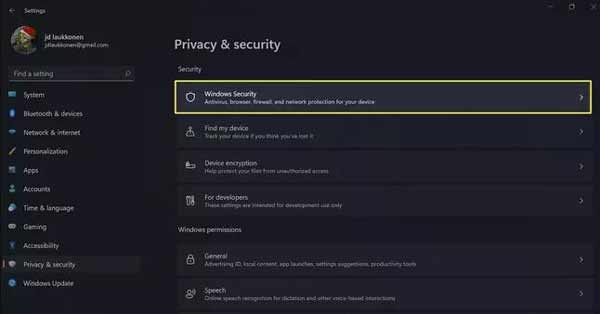
Schritt 2 Wähle aus Privatsphäre und Sicherheit Element auf der linken Seite, und klicken Sie auf Windows-Sicherheit Option auf der rechten Seite.
Schritt 3 Klicken Sie auf die Öffnen Sie die Windows-Sicherheit und wählen Sie Firewall- und Netzwerkschutz.
Schritt 4 Hit the Öffentliches Netzwerk Element, und schalten Sie es aus. Dann erhalten Sie die Meldung Die öffentliche Firewall ist deaktiviert, Ihr Gerät ist möglicherweise anfällig.
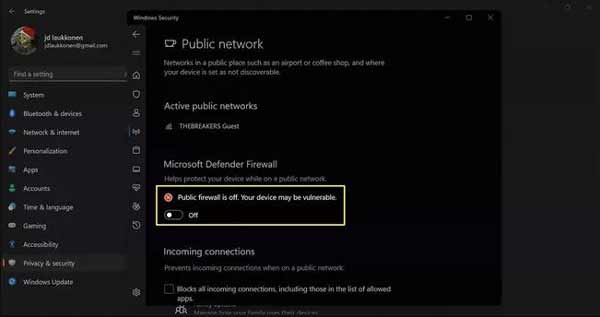
Schritt 5 Um die Firewall unter Windows 11 für eine bestimmte App zu deaktivieren, klicken Sie auf Erlaube eine App durch die Firewall unter dem Firewall- und Netzwerkschutz Sektion. Schlagen Einstellungen ändern, klicken Erlaube eine andere App, und drücke Jetzt entdecken um es der Liste hinzuzufügen.
Hinweis: Um die Firewall unter Windows 11 einzuschalten, können Sie sie einschalten Öffentliches Netzwerk.
So deaktivieren/aktivieren Sie die Firewall unter Windows 10/8/7
Schritt 1 Öffnen Sie den Microsoft Store auf Ihrem Windows-PC. Systemsteuerung von dem Start Menü unten links.
Schritt 2 Klicken Sie auf die System und Sicherheit verlinken und dann auswählen Windows-Firewall or Windows Defender-Firewall.
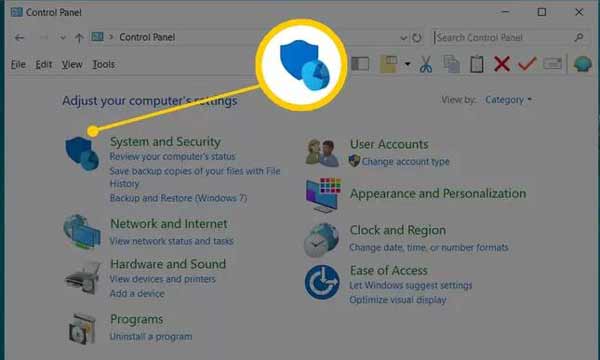
Schritt 3 Hit the Schalten Sie die Windows-Firewall ein oder aus Option in der linken Seitenleiste und wählen Sie dann aus Deaktivieren Sie die Windows Defender-Firewall um die Firewall unter Windows 10 oder früher zu deaktivieren.
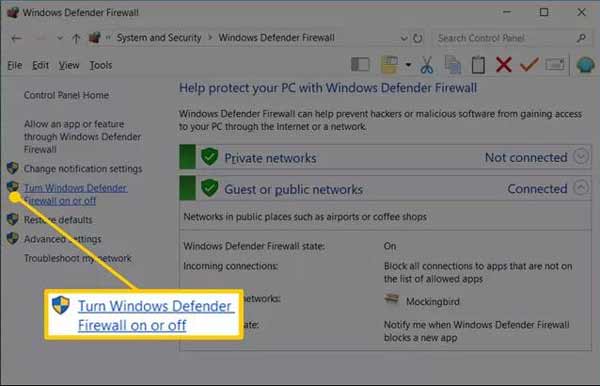
Schritt 4 Abschließend klicken Sie auf OK Schaltfläche, um die Änderungen zu speichern.
So schalten Sie die Firewall unter Windows Vista aus / ein
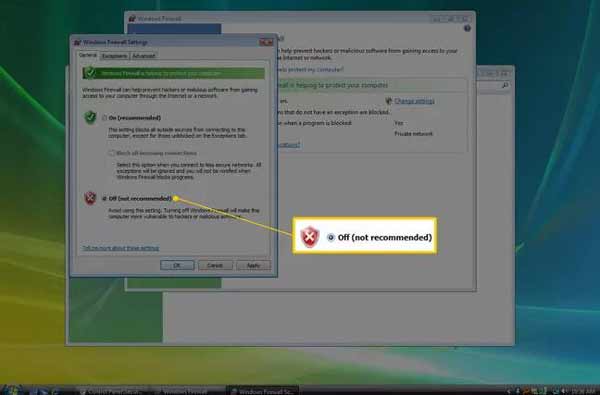
Schritt 1 Geben Sie zum Deaktivieren der Firewall unter Windows Vista auch die Systemsteuerung von dem Start Menü.
Schritt 2 Klicken Sie auf die Sicherheit Element in der Kategorieliste und wählen Sie dann aus Windows-Firewall.
Schritt 3 Als nächstes wählen Sie Schalten Sie die Windows-Firewall ein oder aus auf der linken Seite. Wechseln Sie dann in die Allgemein Registerkarte, und wählen Sie die Off Möglichkeit. Schlagen OK um es zu bestätigen.
Hinweis: Wenn Sie die Firewall unter Windows Vista aktivieren möchten, wählen Sie On in England, Allgemein Tab.
So schalten Sie die Firewall unter Windows XP aus / ein
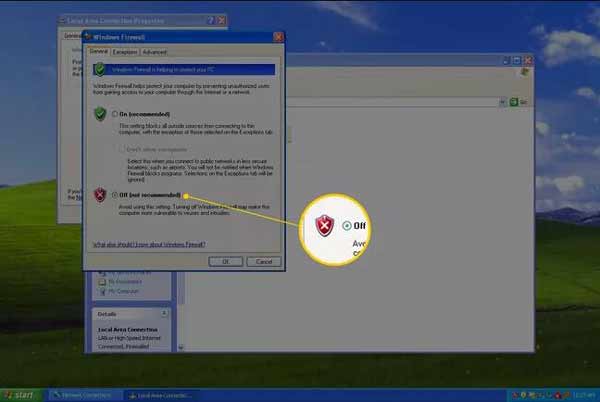
Schritt 1 Geben Sie die Systemsteuerung von dem Start Speisekarte. Wähle aus Netzwerk- und Internetverbindungen Artikel.
Schritt 2 Finden Sie die Systemsteuerung in Classic ansehen und auswählen Netzwerkverbindungen.
Schritt 3 Klicken Sie mit der rechten Maustaste auf Ihr Netzwerk und wählen Sie die aus Alle Immobilien in Griechenland .
Schritt 4 Wechseln Sie auf die Erweitert Klicken Sie auf die Registerkarte Einstellungen Taste. Wählen Sie dann aus Off um die Firewall unter Windows XP zu deaktivieren. Klicken Sie zuletzt auf die OK .
Empfehlung: Bestes Tool zum Entfernen von Mac-Malware

Wenn Sie die Firewall auf Ihrem Mac deaktivieren, wird Ihr Computer anfällig für Viren, Malware und andere Bedrohungen. Der beste Weg, Ihren Mac zu schützen, ist ein leistungsstarkes Entfernung von Mac-Malware Werkzeug, wie z Apeaksoft Mac Cleaner. Es kann Malware bereinigen, Viren und andere gefährliche Dateien auf Ihrem Mac einfach löschen.

4,000,000+ Downloads
Scannen Sie Ihre Festplatte, um nach Malware und Viren zu suchen.
Löschen Sie Malware auf dem Mac ohne technische Kenntnisse vollständig.
Schützen Sie Ihre Privatsphäre und Internetaktionen ohne Firewall.
Verfügbar für eine Vielzahl von Computern und Laptops.
Teil 3: Häufig gestellte Fragen zum Deaktivieren der Firewall
Wie deaktiviere ich die Firewall mit PowerShell?
Drücken Sie auf Windows + X -Tasten, um das Quick-Link-Menü zu öffnen, und drücken Sie die A Schlüssel zum Starten von Windows PowerShell. Geben Sie den Befehl ein Set-NetFirewallProfile -Enabled False und drücken Sie die Enter Schlüssel. Dann ausführen Set-NetFirewallProfile -Profile Domain, Public, Private -Enabled False.
Warum schaltet McAfee Firewall MacOS Big Sur nicht ein?
Öffne Systemeinstellungen von Ihrem Apple Speisekarte. Gehe zu Sicherheit und Datenschutz, klicke auf McAfee zulassen und überprüfen Sie den Problemstatus.
Was ist der Unterschied zwischen Domänen-Firewall, privater Firewall und öffentlicher Firewall?
Die Domänenfirewall wird angewendet, wenn Ihr Computer mit einem Domänencontroller verbunden ist. Eine private Firewall wird angewendet, wenn keine Verbindung zum Netzwerk für das Konto Ihres Computers damit verbunden ist. Eine öffentliche Firewall wird angewendet, wenn eine Verbindung zu einer Domäne über ein öffentliches Netzwerk hergestellt wird.
Fazit
In diesem Artikel erfahren Sie, wie Sie die integrierte Firewall unter Windows 11/10/8/7/Vista/XP und Mac OS X aus- oder einschalten. Die Verfahren sind komplex, aber Sie können sie jeweils oben klar lernen. Apeaksoft Mac Cleaner kann Ihnen helfen, Ihren Computer zu schützen, ohne eine Firewall auf dem Mac zu aktivieren. Mehr Fragen? Hinterlassen Sie gerne eine Nachricht unter diesem Beitrag.